实验三 Linux系统用户管理及VIM配置
Posted 雨雨子
tags:
篇首语:本文由小常识网(cha138.com)小编为大家整理,主要介绍了实验三 Linux系统用户管理及VIM配置相关的知识,希望对你有一定的参考价值。
| 项目 | 内容 |
|---|---|
| 这个作业属于哪个课程 | 班级课程的主页链接 |
| 这个作业的要求在哪里 | 作业要求链接接地址 |
| 学号-姓名 | 18043229-朱帅华 |
| 作业学习目标 | 1.学习Linux系统用户管理;2.学习vim使用及配置 |
Linux用户管理
- 简答:Linux系统为什么应避免使用root用户登录?
- 因为 root权限太大,如果不小心删除文档或者目录就无法恢复,所以应避免使用root用户登录。
- 操作
1)如何在与用户有关的三个文件中查看当前用户的信息?
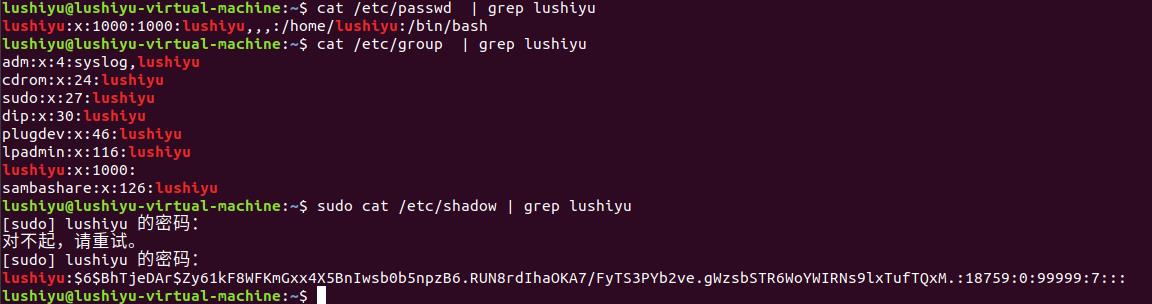
cat /etc/passwd | grep lushiyu #该命令是查看lushiyu的用户信息。
cat /etc/group | grep lushiyu #该命令是查看lushiyu的组信息。
sudo cat /etc/shadow | grep lushiyu#该命令是查看lushiyu的密码信息
请简要描述这三个文件?
1./etc/passwd:用户的配置信息,各列的含义为用户名:口令:用户标识号:组标识号:注释性描述:主目录:登录Shell;
2./etc/group:用户的组信息,每行的信息组成为组名:口令:组标识号:组内用户列表;
3./etc/shadow:内容包括用户及被加密的密码,组成信息为用户名:加密口令:最后一次修改时间:最小时间间隔:最大时间间隔:警告时间:不活动时间:失效时间:保留。
2)用id命令查看当前用户相关信息

请简要描述输出结果?
id后输出结果为用户lushiyu的uid号码,用户lushiyu的gid号码,组下面的成员的gid号码。
id root后输出结果为uid 表用用户 ID,gid 表示用户主组 ID,groups 表示用户所有的属组
3)创建两个账号,一个账号为test,另外一个账号以大写E开头加上你自己学号尾数4位,两个账号分别设置密码及管理员权限,账号设置完成后,切换账号简单查看信息后,删除test账号,保留另一账号,以备后续操作。
a)创建账号

b)设置密码
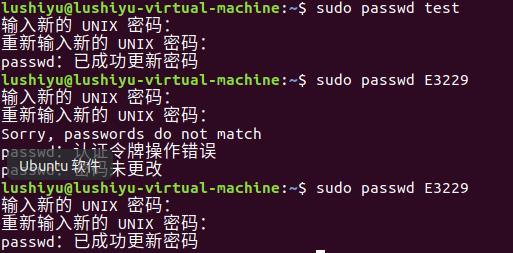
c)设置权限
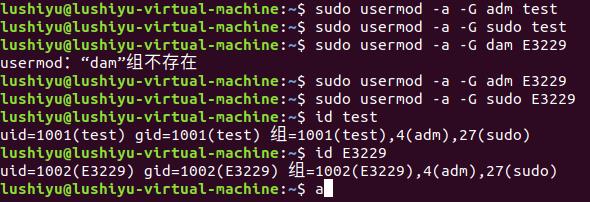
请简要描述用户组的概念?
答:用户组是具有相同特征用户的逻辑集合。有时我们需要让多个用户具有相同的权限,所有用户就具有了和组一样的权限,这就是用户组。
d)切换账号
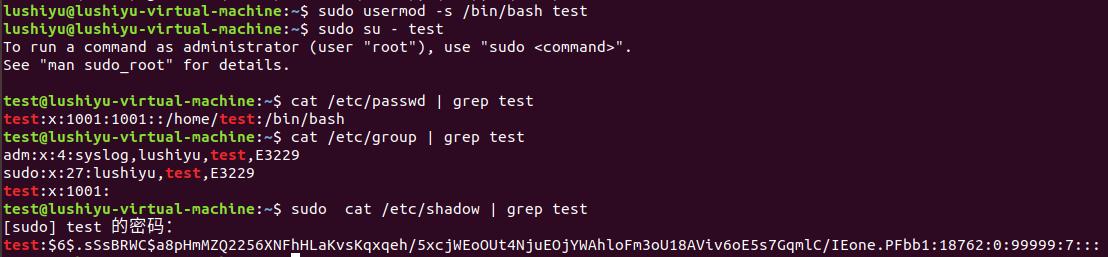
e)删除账号test
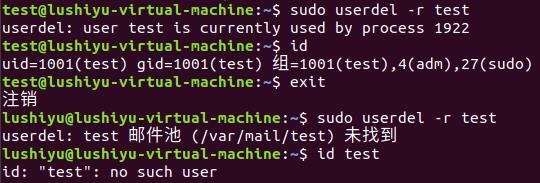
VIM简单配置
a)切换到保留的新创建账号

b)在用户主目录创建一个VIM配置文件.vimrc
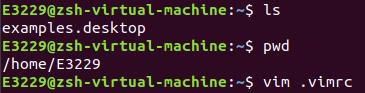
c)打开并向文件中添加以下内容
set number "显示行号
syntax on "语法高亮
set cursorline
set ruler " 显示标尺
set showcmd " 输入的命令显示出来,看的清楚些
set scrolloff=3 " 光标移动到buffer的顶部和底部时保持3行距离
set novisualbell " 不要闪烁(不明白)
set statusline=%F%m%r%h%w\\ [FORMAT=%{&ff}]\\ [TYPE=%Y]\\ [POS=%l,%v][%p%%]\\ %{strftime(\\"%d/%m/%y\\ -\\ %H:%M\\")} "状态行显示的内容
set nocompatible "去除VIM一致性,必须"
set fencs=utf-8,ucs-bom,shift-jis,gb18030,gbk,gb2312,cp936
set termencoding=utf-8
set encoding=utf-8
set fileencoding=utf-8
"""""""""""""""""""""""""""""""""""""""""""""""""""""""""""""""""""""""""""""""""""""""""""""""""
"""""新文件标题
""""""""""""""""""""""""""""""""""""""""""""""""""""""""""""""""""""""""""""""""""""""""""""""""""
"新建.c,.h,.sh,.java文件,自动插入文件头
autocmd BufNewFile *.cpp,*.[ch],*.sh,*.java exec ":call SetTitle()"
""定义函数SetTitle,自动插入文件头
func SetTitle()
"如果文件类型为.sh文件
if &filetype == \'sh\'
call setline(1,"\\#########################################################################")
call append(line("."), "\\# File Name: ".expand("%"))
call append(line(".")+1, "\\# Author: Toad")
call append(line(".")+2, "\\# mail: xr_wu@126.com ")
call append(line(".")+3, "\\# Created Time: ".strftime("%c"))
call append(line(".")+4, "\\#########################################################################")
call append(line(".")+5, "\\#!/bin/bash")
call append(line(".")+6, "")
else
call setline(1, "/*************************************************************************")
call append(line("."), " > File Name: ".expand("%"))
call append(line(".")+1, " > Author: E3229")
call append(line(".")+2, " > Mail: 1771107192@qq.com ")
call append(line(".")+3, " > Created Time: ".strftime("%c"))
call append(line(".")+4, " ************************************************************************/")
call append(line(".")+5, "")
endif
if &filetype == \'cpp\'
call append(line(".")+6, "#include<iostream>")
call append(line(".")+7, "using namespace std;")
call append(line(".")+8, "")
endif
if &filetype == \'c\'
call append(line(".")+6, "#include<stdio.h>")
call append(line(".")+7, "")
endif
"新建文件后,自动定位到文件末尾
autocmd BufNewFile * normal G
endfunc
""""""""""""""""""""""""""""""""""""""""""""""""""""""""""""""""""""""""""""
set autoindent " 自动缩进
set cindent
set tabstop=4 " Tab键的宽度
set softtabstop=4 " 统一缩进为4
set shiftwidth=4
set noexpandtab " 不要用空格代替制表符
set smarttab " 在行和段开始处使用制表符
set showmatch
set history=1000 " 历史记录数
set nobackup "禁止生成临时文件
set noswapfile
set ignorecase "搜索忽略大小写
set hlsearch "搜索逐字符高亮
set incsearch
set gdefault "行内替换
set langmenu=zh_CN.UTF-8 "语言设置
set helplang=cn
set laststatus=2 " 总是显示状态行
filetype on " 侦测文件类型
filetype plugin on " 载入文件类型插件
filetype indent on " 为特定文件类型载入相关缩进文件
set iskeyword+=_,$,@,%,#,- " 带有如下符号的单词不要被换行分割
set linespace=0 " 字符间插入的像素行数目
set wildmenu " 增强模式中的命令行自动完成操作
set backspace=2 " 使回格键(backspace)正常处理indent, eol, start等
set whichwrap+=<,>,h,l " 允许backspace和光标键跨越行边界
set mouse=a " 可以在buffer的任何地方使用鼠标(类似office中在工作区双击鼠标定位)
set selection=exclusive
set selectmode=mouse,key
"自动补全
:inoremap ( ()<ESC>i
:inoremap ) <c-r>=ClosePair(\')\')<CR>
:inoremap { {<CR>}<ESC>O
:inoremap } <c-r>=ClosePair(\'}\')<CR>
:inoremap [ []<ESC>i
:inoremap ] <c-r>=ClosePair(\']\')<CR>
:inoremap " ""<ESC>i
:inoremap \' \'\'<ESC>i
function! ClosePair(char)
if getline(\'.\')[col(\'.\') - 1] == a:char
return "\\<Right>"
else
return a:char
endif
endfunction
set completeopt=longest,menu "打开文件类型检测, 加了这句才可以用智能补全
d)创建并打开一个以.c结尾的文件,如vim helloworld.c

新建的文件应显示如下
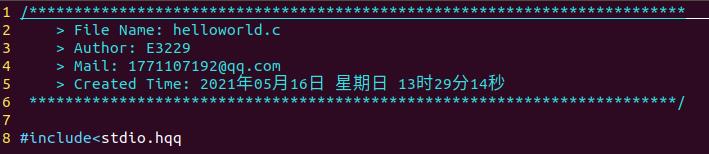
以上是关于实验三 Linux系统用户管理及VIM配置的主要内容,如果未能解决你的问题,请参考以下文章